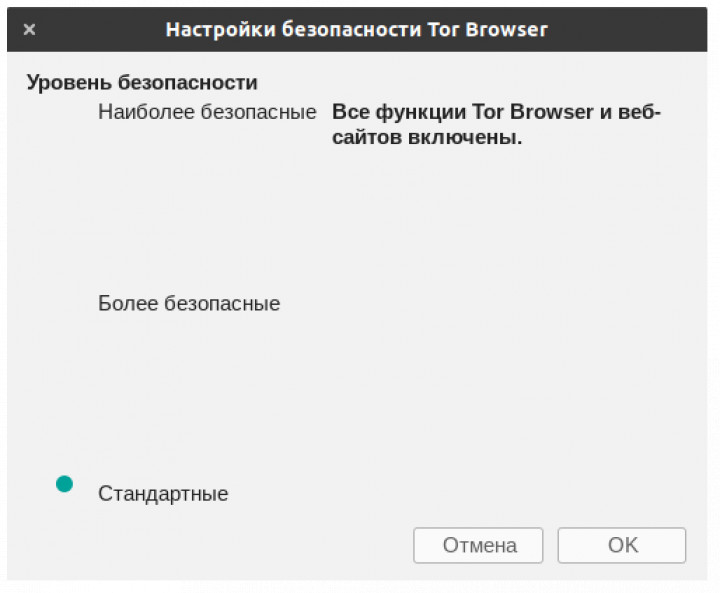Содержание
- Как добавить администратора в группу на «Facebook»?
- Как добавить модератора в группу на «Facebook»?
- Как добавить администратора в группу в Фейсбук
- Как сделать администратором группы в Фейсбук
- Обновляем состав админов: инструкция
- Как назначить администратора в Facebook?
- Как назначить администратора страницы в Facebook
- А теперь перейдем конкретно к тому, как назначить администратора страницы в Facebook.
Как добавить администратора в группу на «Facebook»?
Предположим, что мы создали свою группу на «Facebook» и пригласили друзей/знакомых поучаствовать в нашем проекте. С течением времени, когда наша группа стала раскручиваться, мы понимаем, что без помощника нам просто не обойтись. Первым наиболее доверенным лицом, которому мы поручим следить за группой, является администратор.
Для назначения доверенного нам лица администратором сделаем следующее:
- Заходим в созданную нами группу на «Facebook»
- Переходим в пункт «Участники» (те, кого мы уже добавляли в группу ранее)
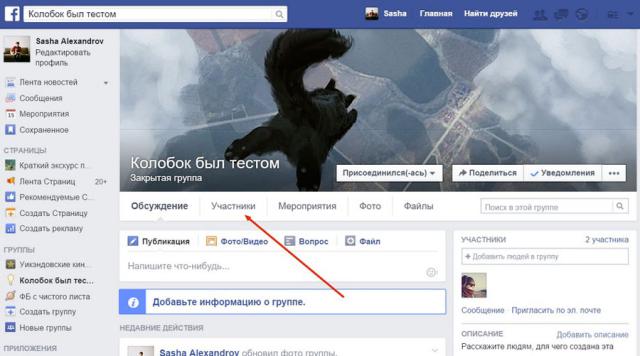
Как добавить администратора и модератора в группу в Facebook?
- Нажимаем на значок в виде звёздочки (обычно по умолчанию обозначает иконку «Настроек»), расположенной возле каждого приглашённого нами пользователя.

Как добавить администратора и модератора в группу в Facebook?
- Далее нам нужно будет нажать на «Сделать администратором»
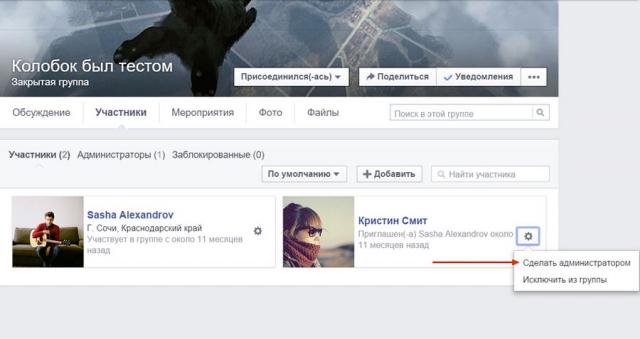
Как добавить администратора и модератора в группу в Facebook?
После этого, выбранный нами участник становится администратором, вторым помимо нас. Поскольку мы наградили этого участника статусом администратора, он будет обладать большими полномочиями, а именно:
- Возможностью добавлять или удалять других пользователей
- Возможностью удалять (или корректировать) сообщения
- Способностью корректировать состав администрации
- Возможностью редактировать контент
Другими словами, назначенный нами человек обладает теми же самыми правами, что и мы. Поэтому при выборе администратора в группу на «Facebook» мы должны быть предельно внимательными, и выбирать следует только того пользователя, который заслуживает полного доверия.
Назначенный вами администратор способен «рулить» группой, как если бы он сам её создавал. А если это плохой человек, то он может вообще присвоить вашу группу себе, а вас просто удалить. Это на «Facebook» случается не часто, но тем не менее будьте предельно внимательны, а если ваша группа очень важна для вас, тогда ограничьтесь просто модераторами (подробнее об этом ниже).
Также стоит изучить некоторую информацию об администраторах в социальной сети «Facebook»:
- Назначать администраторами групп на «Facebook» можно лишь только их участников.
- Для лишения пользователя статуса администратора нужно в вышеописанном пункте «Участники» нажать на «Удалить из списка администраторов».
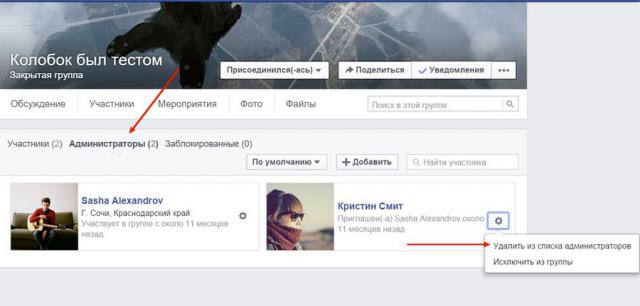
Как добавить администратора и модератора в группу в Facebook?
- Администраторам страниц вы можете прописывать дополнительные функции и роли.
Как добавить модератора в группу на «Facebook»?
Итак, мы изучили вопрос, как следует добавлять администратора в группу на «Facebook». Мы также учли то, что назначенные нами администраторы обладают большими полномочиями, в том числе возможностью удалять нас из группы.
Что делать, если мы не хотим давать другим пользователям статуса администраторов, но в одиночку управлять группой мы не в состоянии? В таком случае нам можно просто назначить модератора, который обладает меньшими правами, нежели администратор и является фактически подчинённым последнего.
Для назначения в группе на «Facebook» модератора нам необходимо:
- Зайти в свою группу на «Facebook»
- Зайти в пункт «Участники»
- Далее нужно нажать на звёздочку возле ника выбранного вами пользователя, как было указано выше.
- Далее нажать на «Сделать модератором»
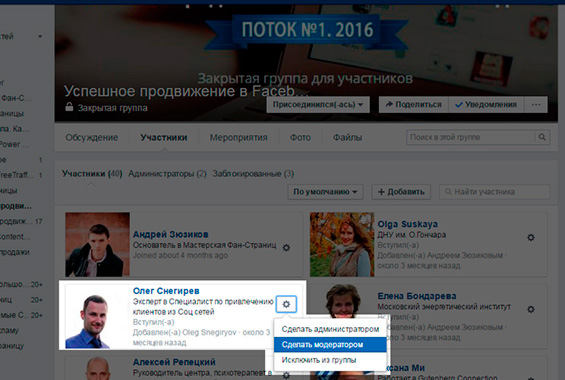
Как добавить администратора и модератора в группу в Facebook?
- Затем просто подтвердите ваш выбор
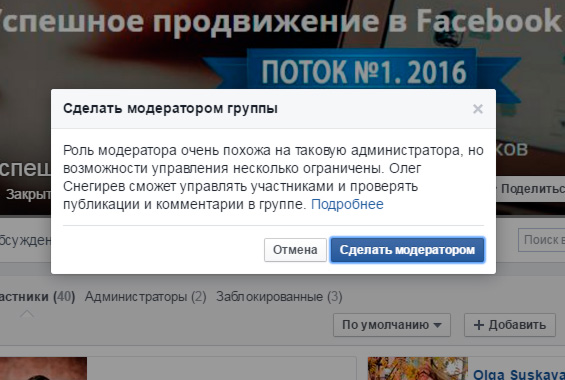
Как добавить администратора и модератора в группу в Facebook?
Назначенный вами модератор, в свою очередь, будет обладать следующими правами:
- Не имеет полномочий добавлять или удалять администраторов и модераторов в группе на «Facebook».
- Не обладает доступом к настойкам в группе на «Facebook».
- Способен одобрять/отклонять заявки других пользователей на добавление в группу на «Facebook» в качестве участников.
- Способен одобрять/отклонять посты других пользователей (участников) в группе на «Facebook»
- Способен удалять комментарии других пользователей
- Способен блокировать («банить») или удалять других участников.
- Способен фиксировать посты в верхней части группы на «Facebook».
Для того чтобы удалить из группы на «Facebook» модератора, нужно:
- Зайти в пункт «Участники» и выбрать подпункт «Администраторы»
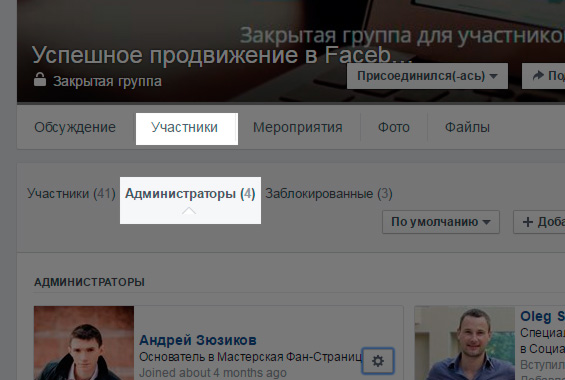
Как добавить администратора и модератора в группу в Facebook?
- Далее будет представлен список всех модераторов/администраторов группы. Выбираем нужного, нажимаем на значок звёздочки и далее – на «Удалить из списка модераторов».
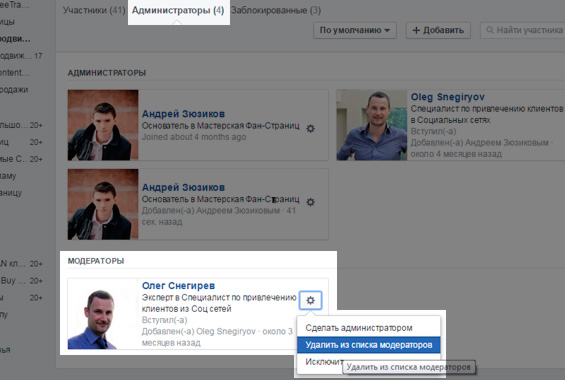
Как добавить администратора и модератора в группу в Facebook?
Когда вы лишаете пользователя прав администратора или модератора, он не удаляется из группы, а остаётся обычным участником.
Как добавить администратора в группу в Фейсбук
Важность должности администратора во всех сферах деятельности человека трудно переоценить. Этот человек или группа людей (администрация) выполняет очень много различных функций. Админы следят за порядком и выполнением всех правил и законов того или иного сообщества, будь то офис фирмы, интернет-провайдер или социальная сеть. Администратор группы Фейсбук – это не то, чтобы должность, а больше призвание. Админов в группе может быть очень много. И поэтому очень часто у создателя сообщества в Facebook возникает потребность привлечь к управлению группой кого-то из своих многочисленных друзей или активных подписчиков. Проще говоря, возникает вопрос – как добавить администратора в группу в Фейсбук? Особенно это нужно тогда, когда группа разрослась до такой степени, что один человек попросту не успевает модерировать ее.
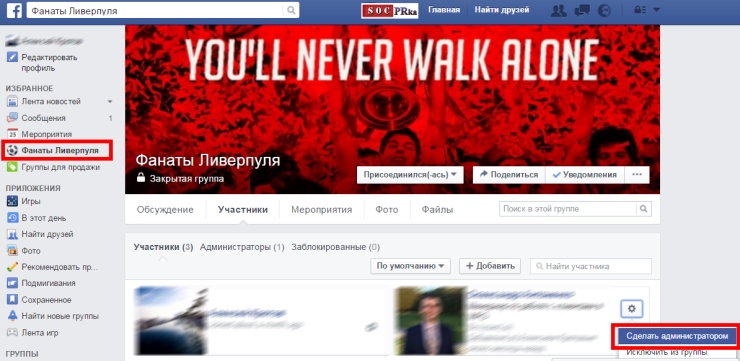
В этом случае Вы связываетесь с кем то из своих друзей и просите их Вам помочь. Если человек согласен с тем, чтобы стать админом группы, тогда Вы меняете его роль. Сначала этот человек должен быть участником данной группы. Если он таковым не является – добавляете его. Или он должен подать запрос на вступление. Вы одобряете, как администратор, участие в группе. Только теперь у Вас все готово для смены роли человека из участника на админа – модератора группы. Далее Вам просто нужно зайти в свою группу и найти нового человека.
Как сделать администратором группы в Фейсбук
Нашли нужного участника и можно сказать, что до ответа на поставленный вопрос – как сделать администратором группы в Фейсбук осталось всего пару кликов. В пункте меню «Участники» напротив каждого из них существует значок в виде шестеренки. Кликаем по этому значку напротив будущего админа и выбираем из всплывшего меню пункт – «Сделать администратором» (1 – на нижнем рисунке). При этом также всплывает окно, в котором нас просят подтвердить свое действие (2 – на нижнем рисунке).

В этом окошке нас также предупреждают о том, что при смене статуса пользователя, он, как новый админ будет иметь все права на редактирование настроек группы, удаление участников и т.п. Еще новоиспеченный администратор в свою очередь будет иметь возможность делать админами других участников Вашей группы. Так что, будьте внимательны при выборе помощников для администрирования. Конечно, чем больше количество модераторов, тем проще смотреть за порядком в группе, следить за комментами юзеров, публиковать больше постов и, соответственно – набирать больше лайков. Также в Фейсе существует отличная возможность стать админом группы, в которой Вы состоите, но не являетесь ее создателем. Специально для этого есть кнопка-ссылка в настройках сообщества «Стать администратором», но лишь в том случае, если таковой отсутствует.
Администратор группы Фейсбук – возможности
Наряду с многочисленными обязанностями и функциями, администратор группы Фейсбук – возможности имеет также очень большие. Хороший админ созданной группы в Фейсбуке должен быть обязательным, последовательным и проделывать огромный объем повседневной работы. Можно сказать, что все обязанности админа на виду.

Вы просто нажимаете на троеточие в Вашей группе, как показано на рисунке выше (1). Тут же Вы имеете достаточно широкие полномочия по управлению группой и редактированию настроек (2 – на картинке вверху). Можете приглашать участников, создавать самые различные мероприятия, постить интересные материалы. Еще одной отличительной чертой хорошего администратора является умение заинтересовать аудиторию. Ваши публикации должны быть в тему, вызывать живые дискуссии, собирать как можно больше лайков и комментариев. Развивайте ваше сообщество всегда и везде, ведь группы, которые не живут активной жизнью очень быстро теряют репутацию и популярность среди людей. Удачи Вам в администрировании группы на Фейсбуке.
Обновляем состав админов: инструкция
Итак, какое-то время назад вы создали группу, чтобы объединить единомышленников, составить план на мероприятие или просто пообщаться в тесном кругу знакомых. Вдруг стало ясно, что самостоятельно отследить все происходящее в сообществе у вас не получается, и было бы неплохо обзавестись помощником. Вы бросаете клич и находите человека, согласившегося стать администратором группы. Дело остается за малым – нужно только провести его «инаугурацию». А это можно сделать всего за несколько шагов:
1.Зайдите в сообщество, админом которого вы являетесь.
2.Перейдите в раздел «Участники».

3.Нажмите на иконку ![]() возле человека, которого хотите добавить в состав администрации.
возле человека, которого хотите добавить в состав администрации.

4.Выберите пункт «Сделать администратором».

Как только будет совершено последнее действие, в сообществе появится новый админ, который будет обладать по умолчанию всеми правами, а именно:
- добавление и удаление участников;
- корректирование состава администрации;
- удаление сообщений;
- редактирование информации.
Исходя из вышеперечисленного, напрашивается один важный вывод – назначить администратором следует только того человека, которому вы полностью доверяете, т.к. он получает равнозначные с вами права. А это значит, что теоретически он может «оккупировать» вашу группу и использовать ее в своих целях. Более того, в его административных силах даже сместить вас с занимаемой должности, а затем и вовсе удалить из сообщества.
Конечно, такие случаи происходят на Фейсбук не очень часто, но подстраховаться лишним не будет. Будьте внимательны и осторожны, особенно если созданная вами группа очень важна или, тем более, имеет какую-то приватную информацию, не предназначенную для масс.
Также следует знать еще несколько важных фактов об администрировании на Facebook:

- сделать админом можно только участника группы, поэтому перед назначением убедитесь в том, что он им является;
- чтобы удалить пользователя из администрации, нужно зайти в раздел «Участники» и, нажав иконку , выбрать пункт «Удалить из списка администраторов»;
- в отличие от групп, администраторам страниц можно прописывать роли и функции.
Таким образом, Фейсбук дает создателям сообществ возможность настроить более эффективное управление, расширив круг лиц, занимающихся этой деятельностью, всего за минуту.
>Блог Максима Лукьянова
В этой статье хочу рассказать
Как назначить администратора в Facebook?
Многие из вас наверняка сталкивались с тем, что нужно назначить администратора в Facebook. Но поскольку Facebook изначально заточен не под «простого» пользователя, то многие очевидные и нужные функции в нем, что называется нужно поискать.
И так, где как назначить администратора в Facebook?
Для этого мы переходим на фан-страницу, который мы уже управляем и слева вверху находим меню, которое называется «настройки».

Зайдя в это меню, мы увидим очень много разных подпунктов, все они предназначены для настройки нашей фан-страницы, однако сейчас нас интересует подпункт – «Роли страницы»
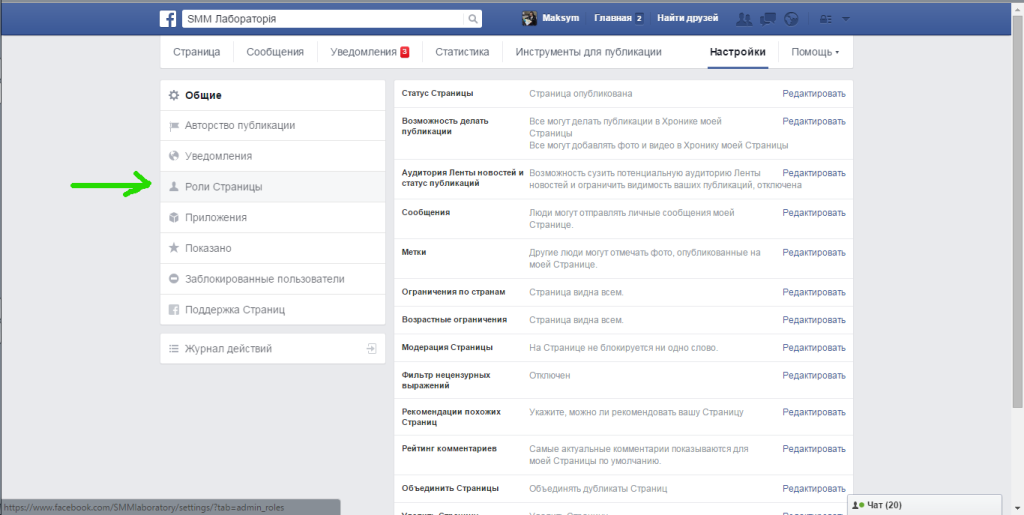
Выбрав данный подпункт мы уже можем назначать администратора нашей фан-страницы. Для этого мы просто начинаем в соответствующей строке, вводить его имя (этот человек обязательно должен быть у вас в друзьях), когда всплывающая подсказка найдет нужно человека, нажимаете на него.
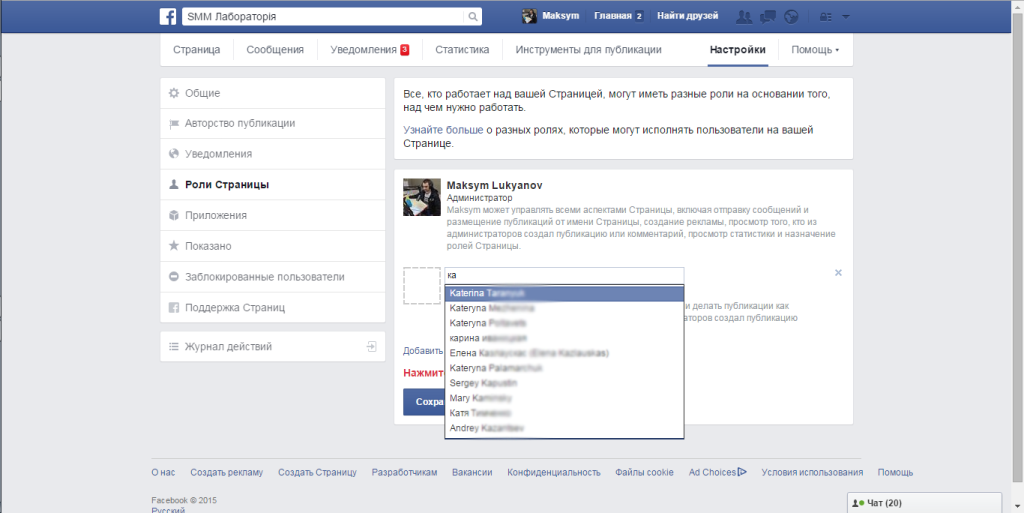
Далее нам нужно определиться какие именно права на сообщество мы даем данному пользователю.
Facebook предлагает нам на выбор пять вариантов: администратор, редактор, модератор, аналитик и рекламодатель.
Администратор — может управлять всеми аспектами Страницы, включая отправку сообщений и размещение публикаций от имени Страницы, создание рекламы, просмотр того, кто из администраторов создал публикацию или комментарий, просмотр статистики и назначение ролей Страницы. В отличии от ВКонтакте у Facebook нет понятия «создатель» и поэтому если вы назначает кого-либо администратором, то он будет иметь точно такие же права как и вы, и сможет если что удалить вас и завладеть вашей страницей.
Редактор — может редактировать вашу страницу, отправлять с нее сообщения и делать на ней публикации от имени страницы, создавать рекламу в рекламном кабинете, видеть, кто из администраторов создал ту или иную публикацию или оставил комментарий, а также может просматривать статистику
Модератор — может отвечать на комментарии и/или удалять их на вашей странице, отправлять сообщения в ответ пользователям от имени страницы, видеть, кто из администраторов создал ту или иную публикацию или оставил комментарий, создавать рекламу в рекламном кабинете и смотреть статистику данной страницы.
Аналитик — может видеть, кто из администраторов создал ту или иную публикацию или оставил тот или иной комментарий, а также может смотреть статистику страницы.
Рекламодатель — может видеть, кто из администраторов создал определенную публикацию или написал определенный комментарий, а также может создавать рекламу и смотреть статистику страницы.
После того как мы выбрали нужного нам человека и предоставили определенные права на страницу, мы нажимаем на кнопку сохранить.
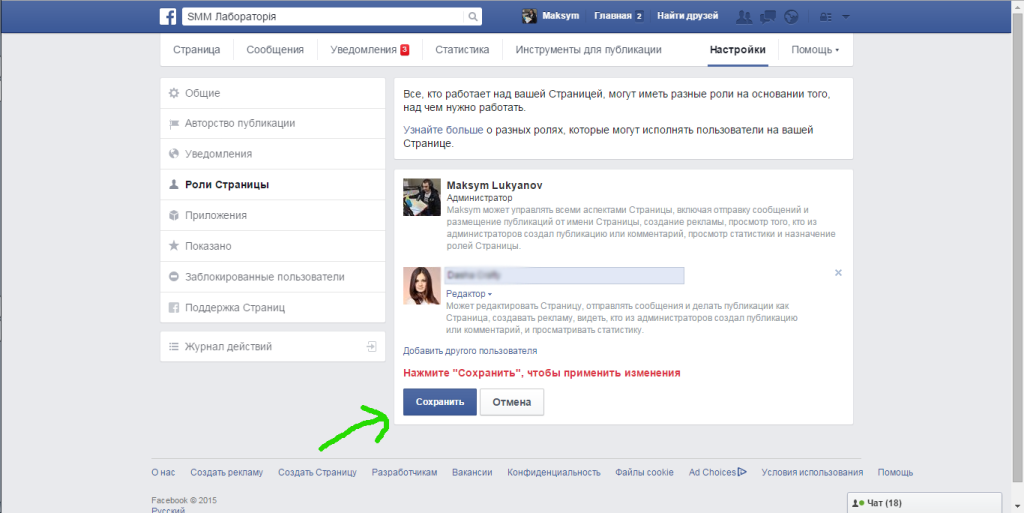
После чего Facebook попросит нас ввести наш пароль от страницы. После успешного ввода пароля новый администратор будет добавлен в ссобщетсво.
Вот собственно и весь секрет как назначить администратора на страницу в Facebook.
Подписывайтесь на мою рассылку (с права сбоку), чтобы не пропустить новых статей и быть в курсе.
Если Вам понравилась и/или помогла данная статья, — ставьте лайк и рассказать друзьям.
Присоединяйтесь к нам в социальных сетях:


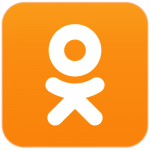

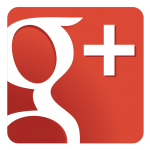
Как назначить администратора страницы в Facebook
Настройка страницы в Facebook с первого взгляда кажется сложной и запутанной. Но если речь идет о назначении руководителей сообщества, то достаточно всего нескольких шагов, чтобы сделать это.
Но сначала предлагаем вам ознакомиться с ролями страницы, т.е. с теми типами руководителей, которые будут заниматься страницей:
- Администратор. Это высшая роль в сообществе. Администратор наделен такими правами, как размещение информации на странице и отправка сообщений от ее имени, руководство рекламой и статистикой, изменение сведений страницы в Facebook и Instagram, контроль комментариев и общение с пользователями, возможность видеть, кто из руководителей сделал публикацию на странице, и назначение администраторов. Если вы решили сделать кого-то администратором, имейте в виду, что вы наделяете его такими же полномочиями, как и себя, и он запросто сможет удалить страницу или разжаловать вас. Поэтому назначайте администратором только проверенного человека.
- Редактор. Может делать публикации и общаться с пользователями от имени страницы, редактировать информацию, видеть, кто сделал публикацию на страницу, просматривать статистику и отвечать за информацию и комментарии в Instagram.
- Модератор. Отвечает за коммуникацию с пользователями: общается и удаляет комментарии от имени страницы и в Instagram, а также видит статистику и кто сделал публикации, может создавать рекламу.
- Рекламодатель. Отвечает за рекламу: создает ее и просматривает статистику. Также может видеть, кто сделал публикации на странице.
- Аналитик. Просматривает статистику и видит, кто сделал публикации.
А теперь перейдем конкретно к тому, как назначить администратора страницы в Facebook.
Сверху справа кликаем на «Настройки».
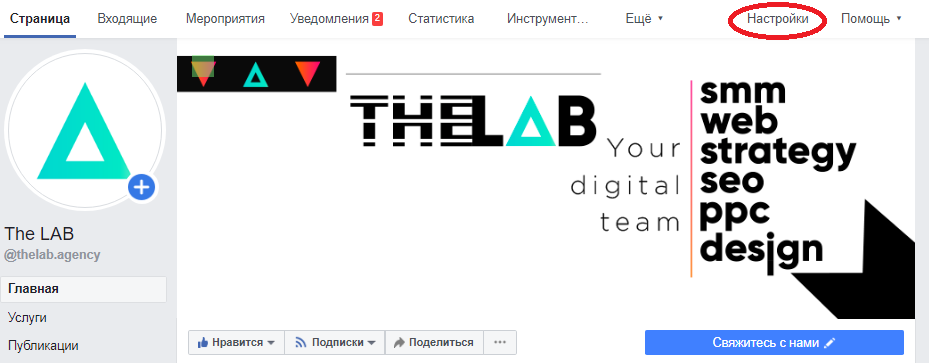
После этого выбираем пункт «Роли страницы». Здесь вы можете назначить нового руководителя, просмотреть уже существующих руководителей и получить всю информацию, касающуюся назначения ролей Страницы.
Для того, чтобы добавить нового администратора, редактора, модератора, рекламодателя или аналитика, надо в поле «Назначить новую роль на странице» начать вводить имя потенциального руководителя. Если же его нет у вас в друзьях, введите его имя и фамилию и выберите из списка или просто скопируйте адрес его почтового ящика на Facebook.
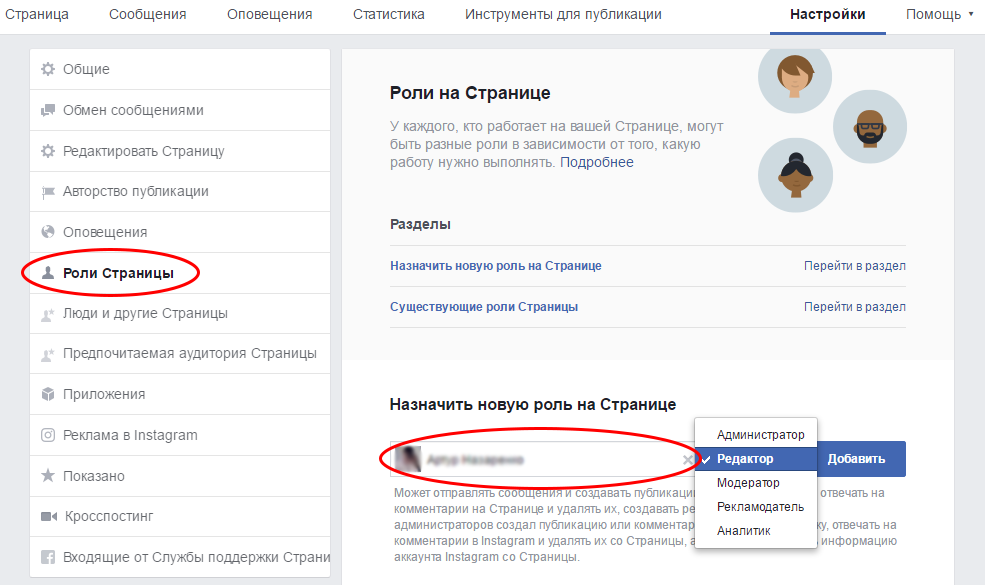
После того, как вы определились с претендентом, выберите его роль на странице и нажмите кнопку «Добавить». После чего у вас высветится окно с просьбой ввести пароль от вашей страницы: беспокоиться не зачем, это всего лишь дополнительные меры безопасности.
После ввода пароля ваш новый руководитель страницы получит уведомление о добавлении его в администраторы или другую роль страницы и сможет приступать к работе.
Подписывайтесь на наш Telegram-канал и будьте в курсе новых статей.
На нашем Instagram-канале вы найдете много обучающих видеороликов для новичков.
На YouTube-канале много видеороликов о SMM